SAA?
Fragment Navigation 에 대해 다루기 이전에 SAA 의 개념에 대한 이야기이다.
지금은 전부 Compose 방식으로 넘어갔지만, Compose 등장 이전 Xml 방식으로 UI 를 작성하고 Activity, Fragment 들로 구성하였을때 등장한 개념이다.
Single Activity Architecture 의 약자로서, 앱 내에 1개 혹은 아주 적은 수의 Activity 만을 두고 나머지 화면을 Fragment 로 구성하는 방식이다.
Activity 로 구성할 경우 화면 전환이 Fragment 에 비해 비교적 간편하다고 느낄 수 있는데, 왜 이런 방법을 써야 할까?
Fragment 는 Activity 보다 가볍기 때문에 동일한 화면 Flow 를 Activity 만으로 구성하는 것보다 Fragment 로 구성하는 것이 훨씬 가볍다.
이는 각 Activity 는 다른 프로세스에서 실행되는데 반해, Fragment 는 동일한 Activity 의 메모리 영역에서 움직이는 것이라 리소스 소모가 적기 때문이다.
동일한 메모리 영역에서 동작하기 때문에 Activity Scope 내에서 SharedViewModel 을 사용하여 데이터를 공유 및 전달하는 것 또한 가능하다.
또한, Navigation 을 잘 구성해두면, 간편하다고 느낀 Intent 와 startActivity 등의 화면 전환 방법보다 더욱 간편하게 이용이 가능하고, 화면 전환 Animation 또한 비교적 간편하게 추가가 가능하다.
그러나, 장점만 있는것은 아니고 Fragment 또한 각 LifeCycle 이 존재하므로 더 복잡해 질 수 있으며 프로젝트 설계 단계에서 더 많은 부분을 고려해야 할 것이다.
이전에 Activity 기반으로 앱을 작성헀다면, SAA 와 다음으로 설명할 Fragment Navigation 을 사용하여 Fragment 기반으로 앱을 작성해보자.
Navigation
Android Jetpack 의 Navigation 구성요소에는 Navigation 라이브러리, Fragment 간 데이터를 전달하기 위한 Safe Args Gradle 플러그인, 화면 전환을 구현하는데 도움이 되는 여러 도구들이 포함되어 있다.
아래는 Navigation 의 주요 개념과 이를 구현하는데 사용하는 기본 유형을 설명한다 (Compose 를 사용하던, View 방식의 UI 를 사용하던 이러한 개념이 적용되지만, 사용하는 구체적인 방법은 다를 수 있다)
이 글에서는 View 방식의 UI 를 사용할 경우, 그중 xml 방식의 graph 를 생성하여 사용하는 방식을 설명한다.
Host
- 전체 Navigation 대상이 포함된 UI 요소.
- 레이아웃 내에서 독립적인 탐색이 발생할 수 있는 영역이다.
Graph
- 앱 내의 모든 Navigation 대상과 연결 방법을 정의하는 데이터 구조이다.
- 이 글에서는 xml 기반의 graph 를 생성하여 사용하는 것을 다룬다.
Controller
- Fragment 간 Navigation 을 관리한다.
- Controller 는 Navigation 간 탐색, 딥 링크 처리, 백스택 관리 등의 작업을 위한 메서드를 제공한다.
Destination
- Navigation Graph 의 노드로서, 이동할 화면이다.
- Controller 를 통해 특정 Destination 으로 이동할 경우 Host 에 UI 컨텐츠가 표시된다.
Route
- 대상과 필요한 데이터를 식별할 수 있다.
- Route 를 사용하여 탐색할 수 있으며 이를 사용하여 특정 Destination 으로 이동이 가능하다. Route 는 직렬화 가능한 데이터 유형이여야 한다.
Navigation 을 사용하게 되면 아래와 같은 장점을 얻을 수 있다.
- FragmentManager 의 Transaction 의 처리를 간단하게 할 수 있다.
- 화면의 뒤로가기 혹은 위로가기의 동작을 올바르게 처리해준다.
- 화면 전환 애니메이션 처리에 대한 표준화된 리소스를 제공해준다.
- 딥 링크를 구현하고 처리할 수 있다.
- fragment 간 데이터를 전달해야 할 경우, safe-args 를 사용하여 안정적으로 데이터 전달이 가능하다.
- BottomNavigation 과 같은 화면 이동 패턴에 대해 최소한의 추가작업으로 구현이 가능하도록 한다.
- viewModel 의 범위를 Navigation Graph 로 지정하여 그래프 간 UI 데이터를 공유할 수 있다.
추가하기
프로젝트에 Jetpack Navigation 을 포함하려면 앱 수준 build.gradle 에 아래의 내용을 추가하여 시작할 수 있다.
plugins {
// 추후 DSL 방식을 사용하여 graph 를 코드로 생성하고 Route 를 통해 화면 이동을 하고자 할때, 사용될 코틀린 직렬화 플러그인.
// 설명할 xml 방식의 graph 를 사용할 경우 추가하지 않아도 된다.
kotlin("plugin.serialization") version "2.0.21"
}
dependencies {
val nav_version = "2.8.4" // 구글 공식문서 기준 버전.
// 추가해야할 필수 항목
implementation("androidx.navigation:navigation-fragment:$nav_version")
implementation("androidx.navigation:navigation-ui:$nav_version")
// Feature module support for Fragments
implementation("androidx.navigation:navigation-dynamic-features-fragment:$nav_version")
// 테스트코드에서 Android Navigation 을 사용하기 위함. 필수가 아니다.
androidTestImplementation("androidx.navigation:navigation-testing:$nav_version")
// JSON 직렬화 라이브러리. xml 방식의 graph 를 사용할 경우 추가하지 않아도 된다.
implementation("org.jetbrains.kotlinx:kotlinx-serialization-json:1.7.3")
}화면 구성
샘플 코드의 화면 구성은 6개의 화면으로 구성되어있고, 아래와 같이 진행될 것이다.
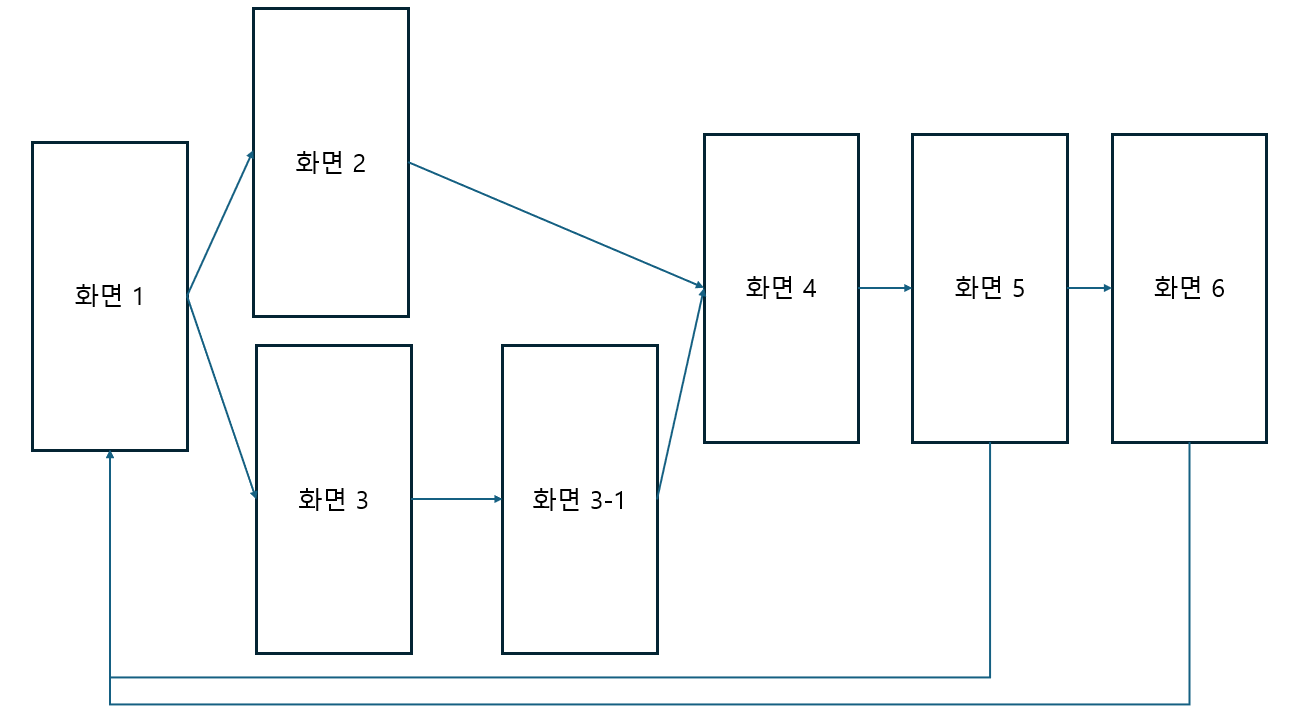
먼저, 프로젝트를 생성하고 res 폴더를 우클릭하여 new ->Android Resource Directory -> Resource type 에 navigation 를 선택하고 OK 를 누른다.
Directory name 은 navigation 을 선택하게 되면 자동으로 지정된다.
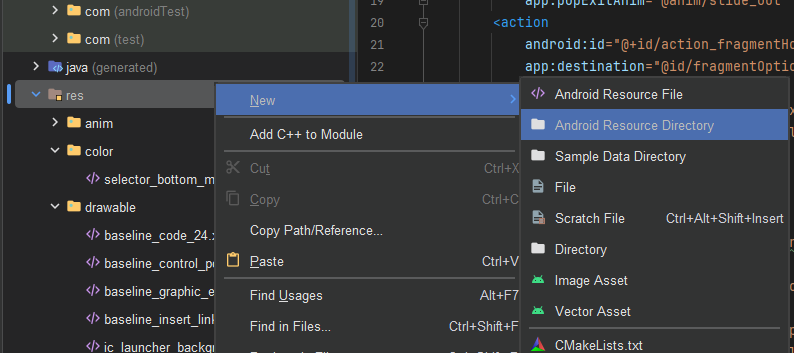
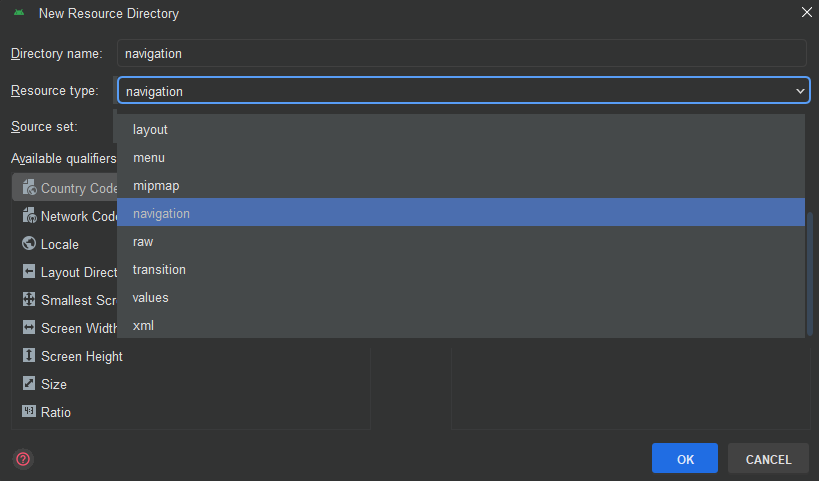
그 뒤 생성된 navigation 폴더에서 new -> Navigation Resource File 하여 xml 기반의 graph 를 생성한다.
이제 graph 에 진행될 화면에 대한 Fragment 를 추가해 주어야 한다.
미리 생성해둔 Fragment 가 존재한다면, 목록에서 추가할 Fragment 를 클릭하여 추가해주면 되고, 없다면 Create New Destination 을 눌러 새로운 Fragment 를 추가할 수 있다.
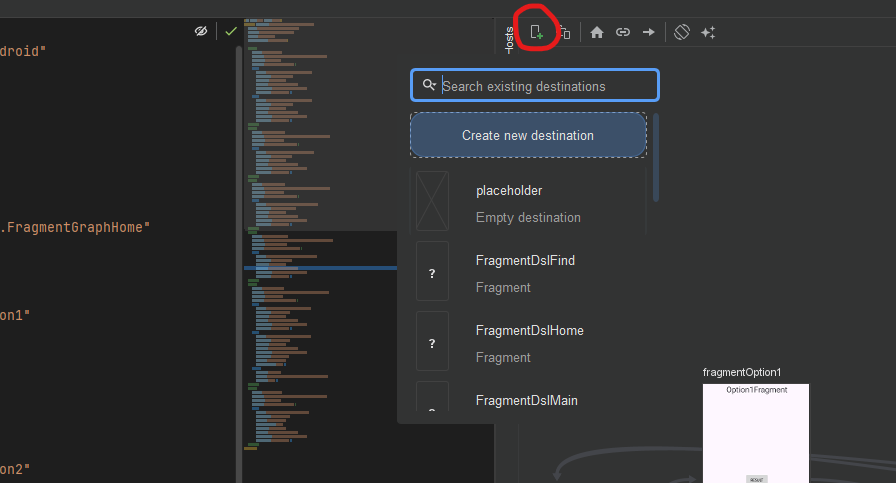
이런식으로 추가할 화면들에 대해 전부 Graph 에 넣어준다면, 아래와 같은 화면을 볼 수 있다.
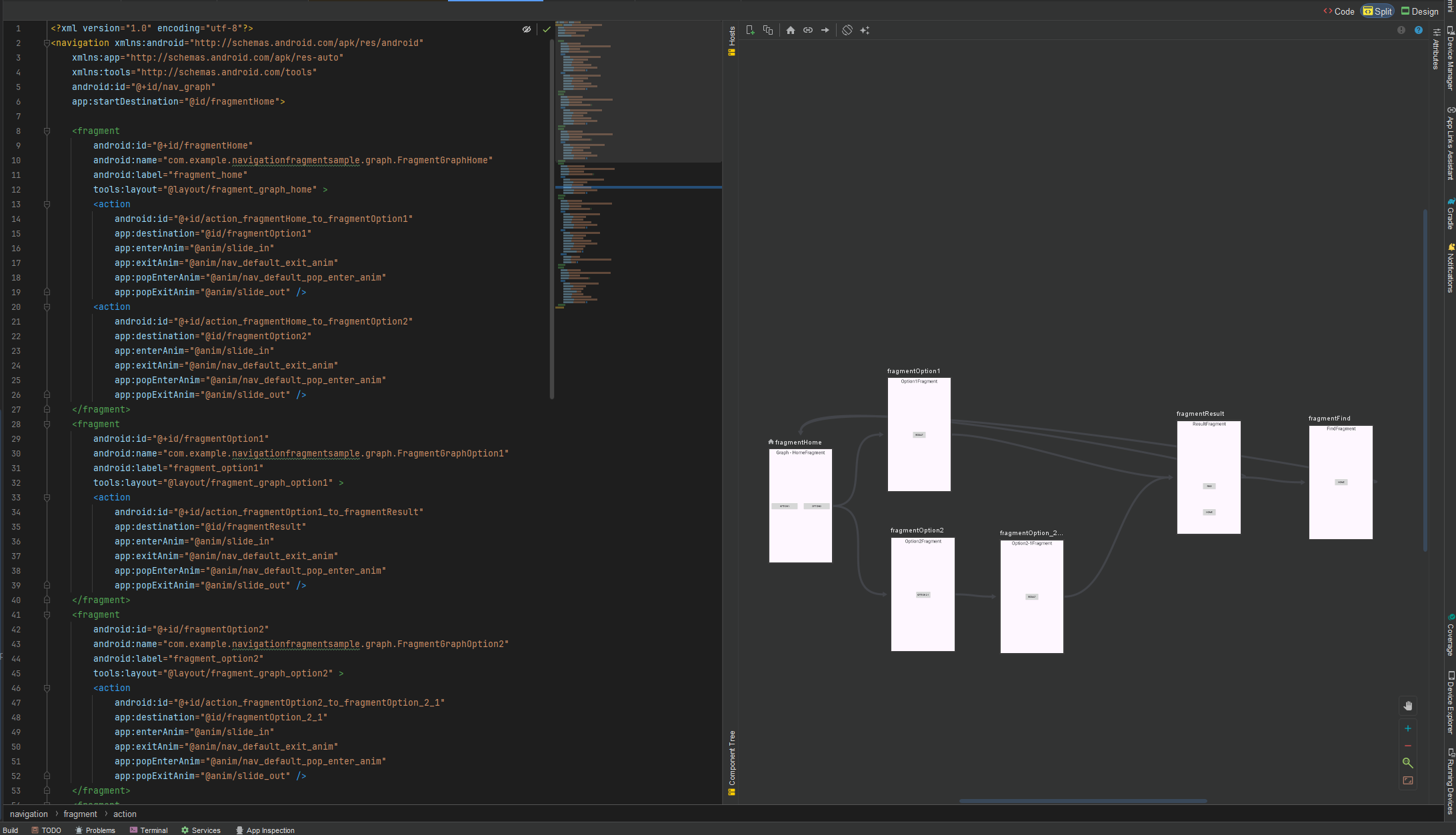
화면 이동에 대한 Action 을 추가할 때는, 추가한 Fragment 의 우측 중앙에 O 을 클릭하여 이동하고자 하는 Fragment 로 화살표를 연결해주기만 하면 Action 에 대한 xml 스크립트가 자동으로 생성된다.
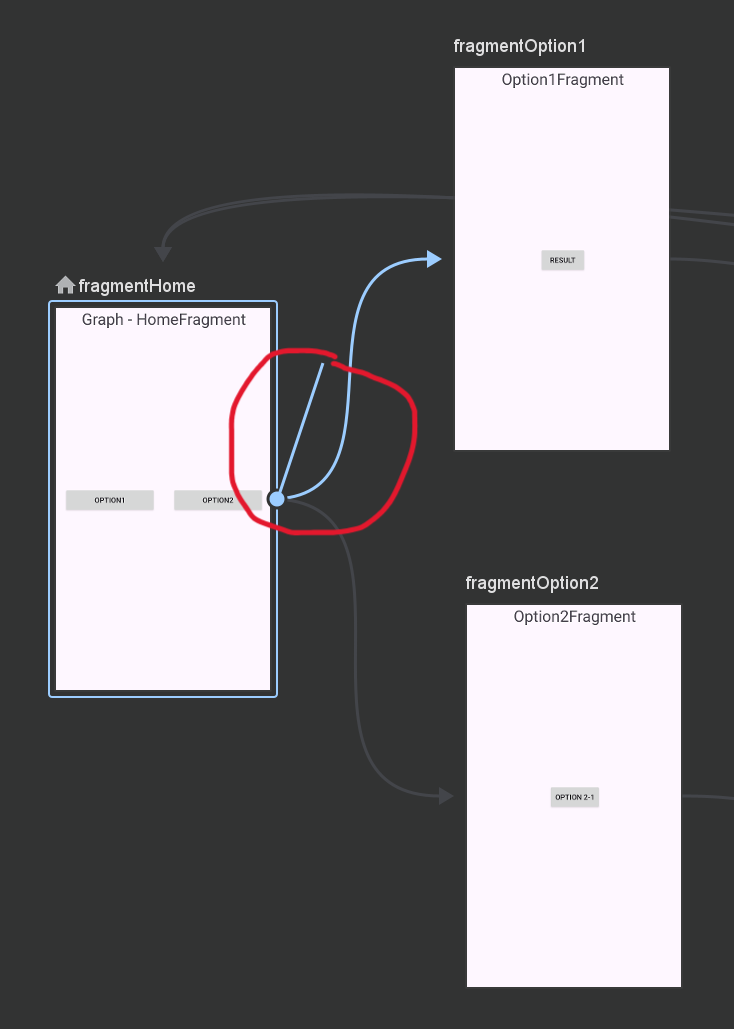
Fragment 를 추가하고, Action 을 추가하면 좌측에 여러 코드들이 자동으로 생성되는데, 세부 내용은 주석으로 설명하겠다.
<navigation xmlns:android="http://schemas.android.com/apk/res/android"
xmlns:app="http://schemas.android.com/apk/res-auto"
xmlns:tools="http://schemas.android.com/tools"
android:id="@+id/nav_graph"
app:startDestination="@id/fragmentHome"> <!-- 시작 화면을 지정. id 는 아래 선언된 ID 를 사용한다 -->
<fragment
android:id="@+id/fragmentHome" <!-- 위의 방법으로 추가된 Fragment 에 대해 자동으로 생성된다. 변경이 가능하다. navigate 할때 이 아이디를 사용한다. -->
android:name="com.example.navigationfragmentsample.graph.FragmentGraphHome" <!-- 추가한 Fragment 의 name 이 자동으로 추가된다 -->
android:label="fragment_home"
tools:layout="@layout/fragment_graph_home" >
<action
android:id="@+id/action_fragmentHome_to_fragmentOption1" <!-- navigate Action Id -->
app:destination="@id/fragmentOption1" <!-- Action 을 통해 이동할 destination(이동할 화면) -->
app:enterAnim="@anim/slide_in" <!-- destination 이 화면에 나타날때의 Animation 정의 -->
app:exitAnim="@anim/nav_default_exit_anim" <!-- destination 이 화면에 나타날때 이전 화면이 사라지는 Animation 정의 -->
app:popEnterAnim="@anim/nav_default_pop_enter_anim" <!-- pop 을 통해 destination 이 사라질때, 사라지고 나타날 화면의 Animation 정의 -->
app:popExitAnim="@anim/slide_out" /> <!-- pop 을 통해 destination 이 사라질때의 애니메이션 정의 -->
<action
android:id="@+id/action_fragmentHome_to_fragmentOption2"
app:destination="@id/fragmentOption2"
app:enterAnim="@anim/slide_in"
app:exitAnim="@anim/nav_default_exit_anim"
app:popEnterAnim="@anim/nav_default_pop_enter_anim"
app:popExitAnim="@anim/slide_out" />
</fragment>이제 각 화면을 추가하고 Action 을 추가했다면, Navigation 을 통해 Fragment 전환할 준비가 어느정도 마무리되었다.
xml 방식으로 Graph 를 생성하는 방식 외에도 Kotlin DSL 을 통해 프로그래매틱 방식으로 Navigation 그래프를 만들 수 있다.
이는 XML 리소스 파일을 사용하는 것보다 더 깔끔하고 현대적인 방법이라고 공식문서에서 소개하고 있다(실제 Compose 에서 Navigation 을 사용하는 방법과 매우 비슷하다)
이 방식은 다음 포스팅에서 알아본다.
화면 이동
graph 를 만들었다면 이제 fragment 를 띄울 Host 를 지정해주어야 한다.
MainActivity 의 레이아웃에 다음과 같이 추가한다.
<androidx.constraintlayout.widget.ConstraintLayout
android:id="@+id/main"
android:layout_width="match_parent"
android:layout_height="match_parent"
tools:context=".MainActivity">
<androidx.fragment.app.FragmentContainerView
android:id="@+id/nav_main"
android:name="androidx.navigation.fragment.NavHostFragment"
android:layout_width="match_parent"
android:layout_height="match_parent"
app:layout_constraintStart_toStartOf="parent"
app:layout_constraintTop_toTopOf="parent"
app:layout_constraintEnd_toEndOf="parent"
app:layout_constraintBottom_toBottomOf="parent"
app:defaultNavHost="true"
app:navGraph="@navigation/nav_graph"/>
</androidx.constraintlayout.widget.ConstraintLayout>여기서 중요한 것은, android:name="androidx.navigation.fragment.NavHostFragment" 로 지정하여 FragmentContainerView 를 Host 로 설정해주고,
생성한 graph 를 app:navGraph="@navigation/nav_graph" 로 지정해 주는 것, 그리고 app:defaultNavHost="true" 를 추가해주는 것이다.
app:navGraph 는 생성한 graph 를 사용하는 Host 라는 것을 알려주는 것이고, app:defaultNavHost="true" 는 시스템 뒤로가기 버튼을 가로채 backPressed 동작 시 navigateUp() 동작을 수행하도록 해준다.
app:navGraph, app:defaultNavHost 두가지 속성은 자동완성이 되지 않으므로, 오타 없이 기입하여 빌드 할 수 있도록 한다.
우선적으로 이렇게 해두면, 빌드했을때 startDestination 으로 지정한 화면이 맨 처음에 나타나게 된다.
이제, startDestination 인 화면 1에서 화면 2로 이동하는 방법을 알아보자.
화면 이동은 NavController 를 사용하여 수행할 수 있다.
fragment 에서 findNavController 를 통해 부모 Activity 에 선언한 NavHost 의 Controller 를 가져올 수 있고, navController 의 navigate 를 통해 정의해준 Action 을 실행할 수 있다.
일반적으로 NavController 는 Fragment 에서 사용되기에 Fragment 에서 NavController 는 findNavController() 를 통해 가져올 수 있지만, Activity 에서 NavController 를 가져오는 방법은 조금 다르다.
Activity 내에서 supportFragmentManager.findFragmentById(FragmentContainer 의 id) as NavHostFragment 를 통해 Host 를 가져온 뒤 NavHostFragment.navController 를 통해 NavController 를 가져올 수 있다.
아래 코드를 보자
with(binding) {
btnOption1.setOnClickListener {
findNavController().navigate(R.id.action_fragmentHome_to_fragmentOption1)
}
btnOption2.setOnClickListener {
findNavController().navigate(R.id.action_fragmentHome_to_fragmentOption2)
}
}화면에 버튼이 2개가 있고, btnOption1 을 클릭하게 되면
findNavController.navigate(R.id.actionId) 의 형태로 정의해둔 Action 을 수행할 수 있고 사전에 정의해둔 애니메이션이 동작하며 화면이 이동하게 된다.
화면 간 데이터 이동
Safe Args Gradle 플러그인을 사용한다. 이 플러그인은 Android View 와 Fragment 에서만 사용할 수 있다.
먼저 앱 수준의 build.gradle 파일에 다음의 classpath 를 포함시킨다.
// buildscript 부분이 아예 존재하지 않을 경우, 전부 추가해준다.
buildscript {
dependencies {
classpath("androidx.navigation:navigation-safe-args-gradle-plugin:2.8.4")
}
}
plugins {
alias(libs.plugins.android.application) apply false
alias(libs.plugins.jetbrains.kotlin.android) apply false
}또한 app 수준 build.gradle 에서 두가지 플러그인 중 하나를 적용해준다.
- 자바 모듈 혹은 자바와 Kotlin이 섞인 모듈의 경우
plugins { id("androidx.navigation.safeargs") } - Kotlin 전용 모듈의 경우
plugins { id("androidx.navigation.safeargs.kotlin") }
오류가 생긴다면 gradle.properties 파일에 android.useAndroidX=true 가 있는지 확인한다.
플러그인을 추가했다면, graph 를 열어 데이터를 받고자 하는 Fragment 의 Attributes 에서 Arguments 를 추가해준다.
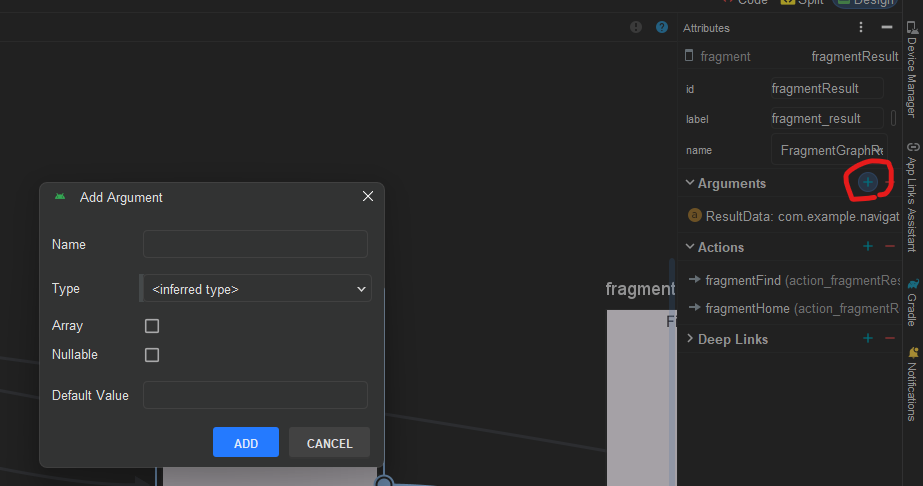
전달 가능한 데이터 타입은 기본적인 primitive Type 인 Integer, Float, Long, Boolean 과 String, 그리고 직렬화 가능한 Object 이다.
파라미터 이름, 타입, 배열 여부, Null 여부, 기본값을 설정한 뒤 Add 를 누르게 되면 자동으로 아래와 같이 추가된다.
<argument
android:name="number" <!-- 파라미터 이름. 전달받을 Fragment 에서 데이터를 가져오는 key 값 -->
app:argType="integer" <!-- 파라미터 타입. 배열일 경우 [] 가 붙는다. -->
app:nullable="true" <!-- 널 허용 여부 설정 -->
android:defaultValue="null" /> <!-- 기본값. nullable 이 true 일 경우 기본값이 null 이 된다. -->데이터를 전달하려는 Fragment 에서 navigate 시 argument 에 정의한 데이터를 전달할 수 있다.
이 경우, 라이브러리를 통해 빌드된 Fragment이름Directions 형태의 NavDirection 객체에서 action 을 불러와 argument 전달할 데이터를 넣어주면 된다.
정의한 그래프가 다음과 같을때,
<fragment
android:id="@+id/fragmentOption1"
android:name="com.example.navigationfragmentsample.graph.FragmentGraphOption1"
android:label="fragment_option1"
tools:layout="@layout/fragment_graph_option1" >
<action
android:id="@+id/action_fragmentOption1_to_fragmentResult"
app:destination="@id/fragmentResult"
app:enterAnim="@anim/slide_in"
app:exitAnim="@anim/nav_default_exit_anim"
app:popEnterAnim="@anim/nav_default_pop_enter_anim"
app:popExitAnim="@anim/slide_out" />
</fragment>
...
<fragment
android:id="@+id/fragmentResult"
android:name="com.example.navigationfragmentsample.graph.FragmentGraphResult"
android:label="fragment_result"
tools:layout="@layout/fragment_graph_result" >
<argument
android:name="number"
app:argType="integer"
app:nullable="false" />
</fragment>FragmentGraphOption1 에서 FragmentGraphResult 로 데이터를 전달할 경우
val willSendNumber = 14
val action = FragmentGraphOption1Directions.actionFragmentOption1ToFragmentResult(willSendNumber)
findNavController().navigate(action)와 같이 할 수 있다.
FragmentGraphResult 에서 전달된 데이터를 받을때는 bundle 을 통해 Fragment 로 전달된 데이터를 받을때처럼 arguments 를 이용한다.
override fun onCreate(savedInstanceState: Bundle?) {
super.onCreate(savedInstanceState)
arguments?.let {
val data = it.getInt("number") // graph 에 생성한 argument 의 name
}
}navigate 함수의 내부를 살펴보면
@MainThread
public open fun navigate(@IdRes resId: Int, args: Bundle?, navOptions: NavOptions?) {
navigate(resId, args, navOptions, null)
}로 되어있는데, 전달된 args 가 bundle 타입으로 되어있는것을 알 수 있다.
그렇다면, Data 를 전달할때도 bundle 을 통해 직렬화 가능한 데이터 타입을 전달할 수 있고, 동일하게 받을 수 있을 것이다.
샘플 프로젝트
해당 글을 작성하며 사용된 샘플 프로젝트이다.
graph_dsl_on_activity 브랜치의 NavigationFragmentSample 폴더 내 graph 패키지에서 위의 내용을 확인 할 수 있다.
참고 링크
'Android' 카테고리의 다른 글
| [Android] OnBackPressed() Deprecated, 어떻게 할까? (0) | 2025.04.02 |
|---|---|
| [Android] Fragment Navigation - 2 (Using Kotlin DSL) (2) | 2024.12.26 |
| [Android] DI(Dependencies Inject) 와 Hilt 라이브러리 (4) | 2024.11.22 |
| [Android] ViewBinding (3) | 2023.10.30 |
| [Android] onSaveInstanceState 사용하여 상태 유지하기 (2) | 2023.09.26 |


